Nouvelle interface
Dès aujourd’hui (mardi 14 avril 2015) Lync client devient Skype Entreprise (Skype for Business en anglais).
Cette modification apporte une refonte complète de l'interface Lync cliente. Les fonctionnalités de cette nouvelle version restent pour le moment inchangées (par rapport à Lync client 2013).
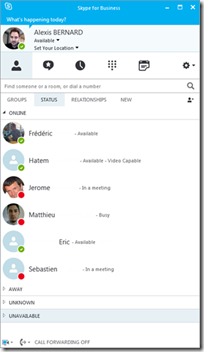
Activer ou désactiver Skype Entreprise
Il est pour le moment possible de désactiver l'interface Skype Entreprise pour les utilisateurs Lync Online.
Pour se faire il faut se connecter en PowerShell à Lync Online.
Téléchargement du module PowerShell pour Lync Online : http://www.microsoft.com/en-us/download/details.aspx?id=39366
Utilisez ensuite les commandes suivantes :
Import-Module LyncOnlineConnector
$session = New-CsOnlineSession –Credential username@domaine.com
Import-PSSession $session
Remarque : Si le domaine du compte administrateur n'est pas @tenant.onmicrosoft.com, il faut ajouter le paramètre –OverrideAdminDomain "tenant.onmicrosoft.com" à la commande PS.
Lancez la commande Get-CsClientPolicy | ft Identity,EnableSkypeUI. Deux politiques existent déjà, une pour activer l'interface Skype et l'autre pour la désactiver.
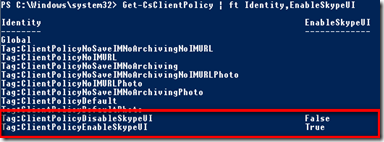
Pour ajouter une politique à un utilisateur il faut lancer la commande suivante :
Get-CsOnlineUser Utilisateur@domaine.com | Grant-CsClientPolicy –PolicyName Police


Contexte
Lync Server 2013 propose différents statuts par défaut pour son client (disponible, occupé(e), de retour dans quelques minutes…). Afin d’améliorer l’expérience utilisateur, il est possible d’ajouter des statuts personnalisés.
Ces statuts se basent sur un fichier XML. Il est possible d’ajouter au maximum quatre statuts personnalisés, d’une longueur maximale de 64 caractères.
Création et syntaxe du fichier XML
Le fichier XML doit se trouver à l’emplacement : https://nomdupool.domaine.fr/ClientConfigFolder/CustomPresence.xml
Ce chemin correspond à deux dossiers (site interne et externe) qui sont par défaut :
C:\Program Files\Microsoft Lync Server 2013\Web Components\Internal Website\ClientConfigFolder
C:\Program Files\Microsoft Lync Server 2013\Web Components\External Website\ClientConfigFolder
Le fichier se présente ainsi :
1: <?xml version="1.0"?>
2: <customStates xmlns="http://schemas.microsoft.com/09/2009/communicator/customStates">
3: <customState ID="1" availability="online">
4: <activity LCID="1036">En clientèle</activity>
5: </customState>
6: <customState ID="2" availability="busy">
7: <activity LCID="1036">En conversation téléphonique</activity>
8: </customState>
9: <customState ID="3" availability="do-not-disturb">
10: <activity LCID="1036">En réunion</activity>
11: </customState>
12: </customStates>
Les trois indicateurs de présence possible sont online (Disponible), busy (Occupé(e)) et do-not-disturb (Ne pas déranger).
Le code LCID correspond à la localisation du pays et donc à sa langue. Le code 1336 correspond à la France. Tous les codes sont disponibles sur le site de Microsoft http://msdn.microsoft.com/fr-fr/goglobal/bb964664.aspx.
Les caractères spéciaux doivent être spécifiés selon la norme ISO-8859-1.La liste des différents caractères est disponible via le lien http://www.w3schools.com/tags/ref_entities.asp.
Ajout des statuts à une règle utilisateur
Pour que le client Lync prenne en compte les statuts personnalisés, il faut ajouter le paramètre CustomStateURL à une règle utilisateur. Pour cela utiliser la commande suivante :
Set-CsClientPolicy –Identity <Nom de la règle> –CustomStateURL https://nomdupool.domaine.fr/ClientConfigFolder/CustomPresence.xml
Remarque : Il est possible de faire deux fichiers XML afin d’avoir des statuts personnalisés différents en fonction de la connexion (réseau interne ou réseau externe).
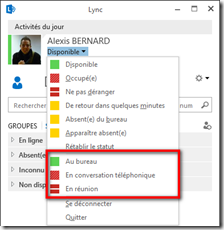
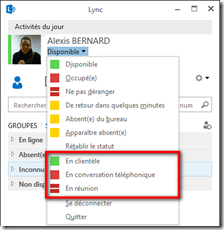
Problématique
Dans Lync Server 2013 lorsque le rôle Persistent Chat est activé, il est possible que les utilisateurs rencontrent l’erreur « User is not sip-enabled » lorsqu’ils tentent de se connecter à l’interface d’administration (Ajout / Modification des salles de chat).
Cause
L’erreur se produit généralement avec les navigateurs tiers, en raison d’une mauvaise configuration de l’authentification NTLM.
Résolution
Il est recommandé d’utiliser Internet Explorer pour se connecter à l’interface d’administration. Vérifier que la version d’Internet Explorer est bien à jour.
Pour les aficionados de Firefox, il est possible de modifier sa configuration. Pour cela, dans la barre d’URL taper about:config et cliquer sur Je ferai attention, promis !
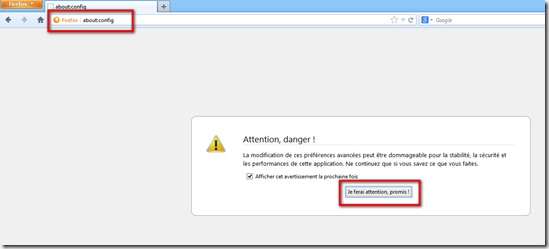
Rechercher le terme NTLM, puis modifier l’option network.automatic-ntlm-auth.trusted-uris. Insérer l’URL du pool Lync Server https://nomdupool.domaine.fr, valider avec OK.
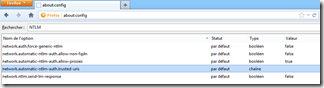
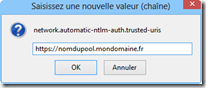
Redémarrer Firefox. L’accès à l’interface d’administration est alors disponible.
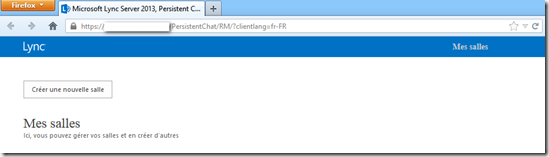
Problématique
Lors du déploiement d’une nouvelle infrastructure Lync Server 2013 (sur un socle Windows Server 2012), le problème suivant peut apparaître sur les clients Lync :
Can’t sign in to Lync
We’re having trouble connecting to the server. If this continue, please contact your support team.
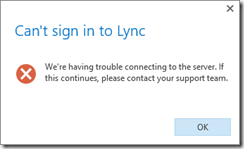
En lançant une analyse du composant SIPStack sur les serveurs front-End Lync via les outils Lync Server Diagnostic Tool et Snooper pendant la connexion d’un client, on observe l’erreur suivante :
0x80090331 SEC_E_ALGORITHM_MISMATCH
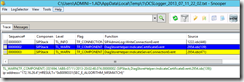
Remarque : Dans Lync Server 2013, l’outil de logging n’est plus intégré au déploiement. Pour l’installer, il faut déployer le pack d’outil Lync Server 2013 Debugging Tools disponible à l’adresse suivante : http://www.microsoft.com/en-us/download/details.aspx?id=35453
Explication
L’erreur SEC_E_ALGORITHM_MISMATCH se produit durant la phase de négociation du protocole TLS (le flux client –> serveur étant sécurisé en SIP over TLS).
Il semble que le service Lync Server Front-End ou bien le client Lync 2013 ne gère pas correctement les certificats signés numériquement en SHA512.
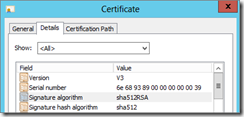
Résolution
Dans ce cas la résolution a consisté à déployer sur les serveurs Lync 2013 front-end un nouveau certificat signé avec les algorithmes SHA1/RSA en remplacement de l’ancien certificat signé en SHA512/RSA.
Ce comportement est assez étrange car le protocole SHA512 est intégré au système depuis Windows Vista pour les postes de travail et Windows Server 2008 pour les serveurs.
Introduction
Dans le cadre d’un POC (proof of concept) ou bien tout simplement dans le cadre d’un rapprochement entre deux sociétés (fusion / acquisition), il peut être nécessaire de déployer Lync Server 2010 dans une forêt distante.
S’il s’agit d’un POC, l’intérêt de monter une forêt dédiée à Lync 2010 est généralement de ne pas impacter l’environnement de production (Lync nécessitant une extension du schéma Active Directory) et donc de permettre un retrait / une désinstallation facile de Lync dans l’hypothèse où le produit ne serait pas retenu à l’issue de la phase de test.
S’il s’agit d’une fusion entre deux sociétés ou tout simplement d’une société disposant de plusieurs forêts (reliées entre elles par le biais de relations d’approbation) on déploie généralement Lync dans une seule forêt (la forêt “principale” ou bien la forêt de ressources le cas échéant) pour éviter de multiplier les serveurs.
Quel que soit le cas de figure, à un moment donné l’administrateur se retrouve contraint de donner un accès à des serveurs Lync dans une forêt B sur ses utilisateurs de la forêt A.
Ce billet a pour but de lister l’ensemble des contraintes et actions à prendre en compte dans un tel scénario.
Points à prendre en compte
Les points à prendre en considération (par rapport à un déploiement de Lync en environnement mono-forêt et mono-domaine) sont les suivants :
-
Une relation d’approbation (de type inter forêt) doit exister entre les deux forêts
-
Les comptes utilisateurs de la forêt A doivent être provisionnés dans la forêt B par le biais d’un outil tél qu’ADMT (si la population est réduite) ou bien via un outil de synchronisation de compte tel que FIM (si l’environnement est de plus grande taille)
-
L’outil de provisionnement des comptes doit migrer l'attribut SID du compte source dans l’attribut SIDHistory des comptes cible. Il est conseillé de désactiver les comptes présents dans la forêt cible pour des raisons de sécurité (de la même manière que pour une boîte aux lettres Exchange 2010 de type “linked”)
-
Un script doit ensuite être développé pour copier le SID source dans l’attribut msRTCSIP-OriginatorSid du compte utilisateur
-
Les certificats utilisés sur les serveurs frontaux et Edge Lync 2010 devront être émis par une infrastructure PKI reconnue comme de confiance par les clients des deux forêts
L’intégration du composant Lync au Webmail Exchange 2010 est possible quelle que soit la forêt dans laquelle est déployée Exchange. Si la messagerie Exchange 2010 est déployée dans une forêt distincte de celle de Lync alors les adresses SIP devront être ajoutées manuellement (ou pas script) sur les boîtes aux lettres.
N.B. : Le déploiement de Lync 2010 dans une forêt distante n’a pas d’impact particulier sur le déploiement des services de Mobilité Lync 2010.
Quelques utilisateurs d’OCS rencontrent le besoins d’être joignable par un autre numéro que celui publié dans l’annuaire. Pour cela Lync embarque une option permettant d’attribuer un numéro supplémentaire à un utilisateur. Ce numéro est particulier car il constitue une ligne privée pour l’utilisateur et cela est matérialisé lors de l’utilisation de ce numéro.
Différence entre la ligne classique et la ligne privée:
Voici les principales différences entre la ligne classique et la ligne privée:
- Le numéro n’apparait pas dans la GAL
- Le numéro ne sert qu’a recevoir des appels (aucune émission possible a partir de cette ligne)
- L’appel reçu ne peut pas être transféré,délégué.
- Une sonnerie spécifique doit être configuré pour les appels à destination de cette ligne
- Les appels reçus sonnent toujours quelque soit le statu de l’utilisateur
Configuration d’une ligne privée coté serveur
Dans un premier temps, vérifions qu’aucune ligne privée n’est configuré:
La configuration d’une ligne privée se réalise via la commande
set-csUser Monutilisateur –PrivateLine “Tel:+xxx”
Configuration d’une ligne privée coté Client
Une fois la ligne privée configuré, une nouvelle option apparait dans le client Lync 2010: La sonnerie pour la ligne privée:
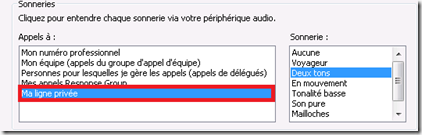
Réception d’un appel sur la ligne privée
Lors de la réception d’un appel sur le numéro privé ce dernier est matérialisé par cet affichage:
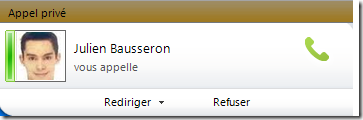
L’utilisation de la messagerie instantanée en entreprise a de nombreux avantages. La customisation des paramètres de la politique client permet de gagner en souplesse et en productivité. Une option souvent utilisée dans OCS/OCSR2 permet d’afficher un message au lancement d’une conversation d’un utilisateur .Cette option est maintenu dans Lync Server 2010 via la politique client (CsClientPolicy).
Par défaut aucun message n’est fixé:
 Pour positionné un message, la commande Shell suivante est utilisée:
Pour positionné un message, la commande Shell suivante est utilisée:
Set-csclientpolicy Global –IMWarning “Message”
 Une fois le paramètre positionner, ce dernier est visible via la commande:
Une fois le paramètre positionner, ce dernier est visible via la commande:
Get-Csclientpolicy Global | fl IMWarning

Pour valider le bon fonctionnement de ce paramètre, relancer le client Lync, puis démarrer une conversation:
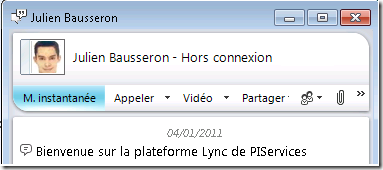
L’utilisation de ce paramètre offre la possibilité d’informer les collaborateurs, ou de faire passer un message:
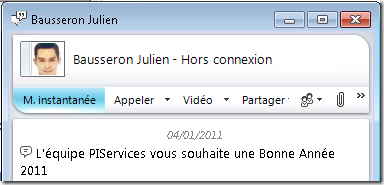 A noter que la console Lync 2010 Attendant n’affiche pas le message !
A noter que la console Lync 2010 Attendant n’affiche pas le message !
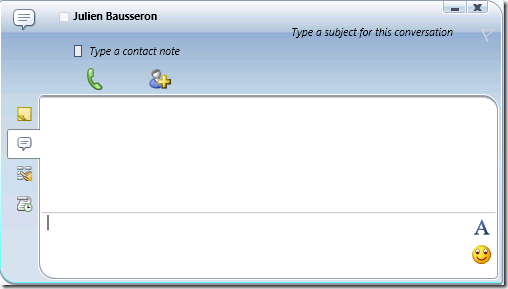
La nouvelle version d’office Communication Serveur 2007R2 nommé Lync Server 2010 est actuellement RTM et devrait être disponible début décembre sur le portail Technet.
Cette version apporte sont lots de nouveautés et un nouveau client de communication. Ce client subit une politique configurée par l’administrateur, par défaut une politique est appliquer a tous les client, elle permet notamment aux utilisateurs de positionner une photo .Cette politique est nommée Global dans LCP (Lync Control Panel). Voici donc a quoi peut ressemblé le client une fois la photo mise en place:
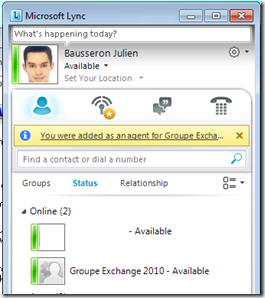
Avec la centralisation de la politique de gestion des client, il est assez simple de pouvoir interdire aux utilisateurs ou à certains de positionner une photo dans leur client Lync.
Pour cela une peu de Powershell pour Lync:
Tout d’abord nous récupérons les différents paramètres de la politique Global avec la commande:
Get-CsClientPolicy –identity Global
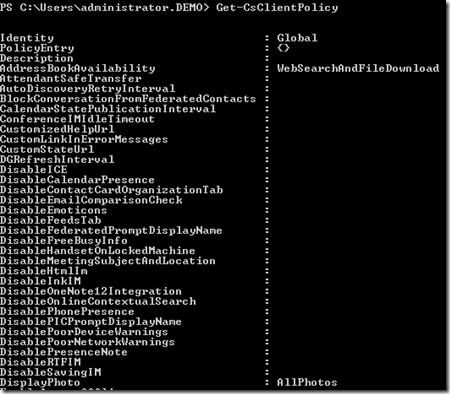
Une fois la politique affichée nous récupérons le paramètre aàmodifier:
DisplayPhoto
Ce paramètre peut prendre 3 valeurs différentes:
- AllPhotos
- NoPhoto
- PhotosFromADOnly
Ici je souhaite que mes utilisateurs ne puisse pas afficher les photos de leurs contacts dans le client Lync. Je positionne donc le paramètre NoPhoto. Pour cela la commande PowerShell Lync suivant est utilisé:
Set-CsClientPolicy Global –DisplayPhoto NoPhoto
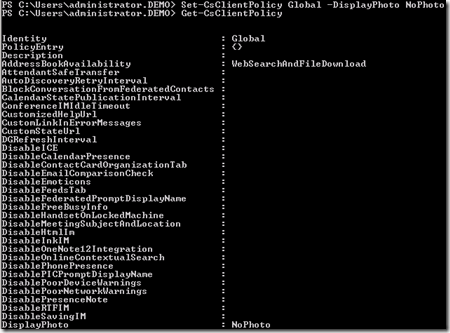
Suite a cette modification de la politique Global s’appliquant a tous mes utilisateurs, une déconnexion (sign-Out) puis reconnexion (sign-in) me permet de vérifier que la politique c’est appliquée à mes utilisateurs:
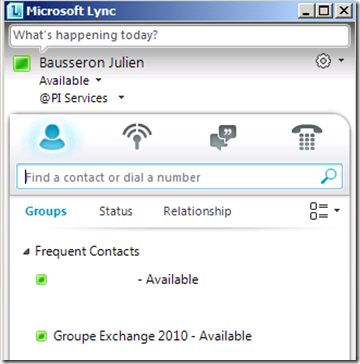 D’autre part la politique ne permettant plus a mes utilisateurs à partir des option du client d’afficher les photos, le menu du client est lui aussi modifié pour ne pas lui permettre de forcer cet affichage:
D’autre part la politique ne permettant plus a mes utilisateurs à partir des option du client d’afficher les photos, le menu du client est lui aussi modifié pour ne pas lui permettre de forcer cet affichage:
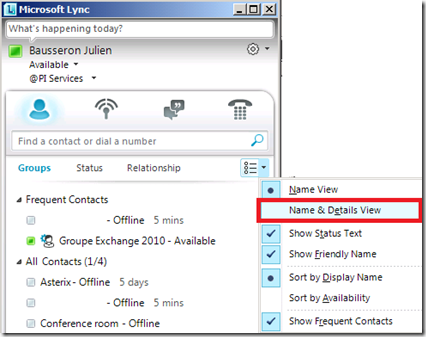 Enfin une fois la configuration Global reconfigurer avec la commande
Enfin une fois la configuration Global reconfigurer avec la commande
Set-CsClientPolicy Global –DisplayPhoto Allphéeos
L’ensemble des paramètres sont de nouveau disponible et l’utilisateur peut modifier son affichage si il le souhaite:
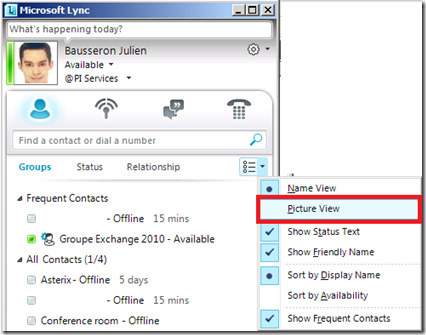
Cette configuration permet aux utilisateurs qui changerait de version de ne pas avoir une modification d’affichage trop importante entre OCSR1/R2 et Lync Server 2010.
Lors de l’organisation de conférence, les premiers échanges consiste à indiquer à tous les participants les règles de la conférence. En fonction des conditions d’écoute de chacun l’information peut ne pas parvenir aux participants et aucune acceptation de ces règles n’est demandée explicitement.
Dans Lync Serveur, il est possible d’ajouter un disclaimer qui s’affichera pour tous les utilisateurs qui souhaite intégrer la conférence.
Par défaut le disclaimer est vide et donc aucune page ne s’affiche pour rejoindre une conférence:
Get-CsconferenceDisclaimer

Afin de pouvoir afficher un message avant la conférence il est nécessaire de saisir les paramètres de CsConfernecingDisclaimer:
Set-CsConferencingDisclaimer Global –Header “Disclaimer de PI Services” –body “Votre message de disclaimer”

Une fois le header et le Body valider, les paramètres sont modifiés sur le disclaimer Global.
Get-CsconferenceDisclaimer

Une fois le paramètre positionné, nous allons créer une conférence, pour cela seul le client lync est nécessaire (Live Meeting n’est pas un pré-requis)
Lancer l’option Dial-in Conferencing settings pour récupérer votre adresse d’organisation de conférence:
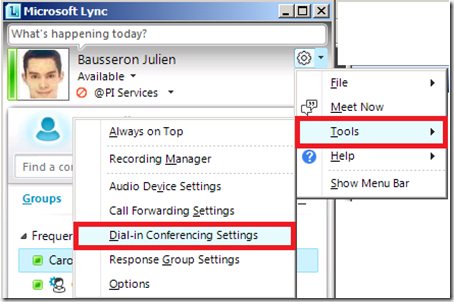
Une fois authentifié vous accéder à vos informations d’organisation de conférence via Lync Server 2010:
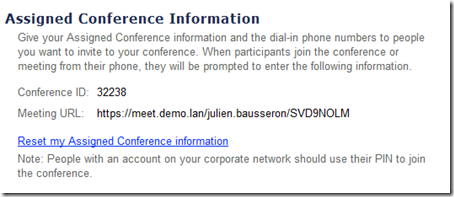
Il ne vous reste qu’a communiquer votre adresse de conférence (par defaut elle commence par https://meet.mondomaine.fr/).
Votre interlocuteur sera invité a rejoindre la conférence par différent moyen:
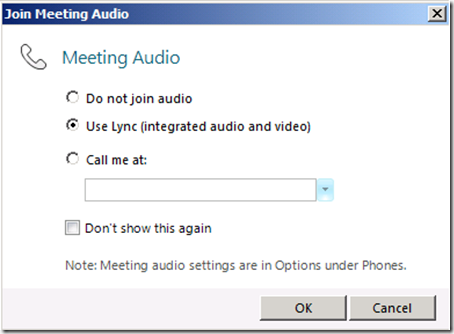
Enfin le disclaimer apparait et nécessite la validation pour poursuivre l’accès à la conférence:
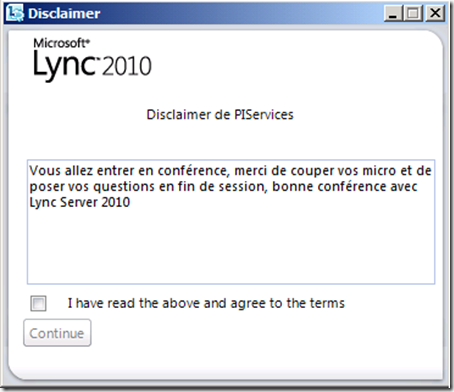
Les utilisateurs de LWA (Lync Web Application) sont aussi sujet à ce disclaimer qu’ils soient Invité ou membre de la société.
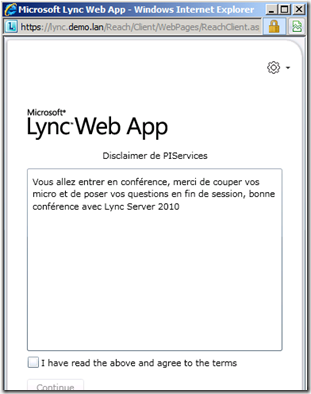
Bonne conférence avec Lync Server 2010!